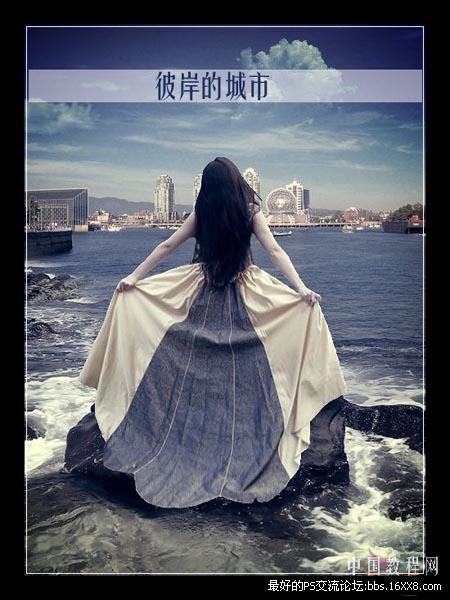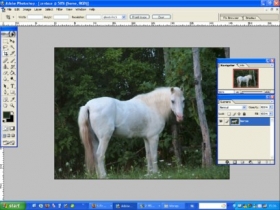场景合成,制作从手机走出来的运动员
来源:站酷
作者:云琥在线
学习:11482人次
整个制作方法还是比较简单的,注意细节方面的处理,比如背景图光从左边来,所以我们最终光源放置在左边,一来省了人物光影的重塑,二来增强画面的穿透感。合成教程就是把自己的想象变成图片,所以你可以创作各种各样奇思妙想的场景在PS中来制作,具体通过教程来学习一下吧。
效果图:
 想学更多请访问www.16xx8.com
想学更多请访问www.16xx8.com
详细过程:

画面分析
本期案例,主要利用蒙版http://www.16xx8.com/tags/38847/营造视觉上的错位,难度不大主要注意细节方面的处理;背景图光从左边来,所以我们最终光源放置在左边,一来省了人物光影的重塑(偷个懒),二来增强画面的穿透感。

新建画板,尺寸为A4,分辨率为72。

为背景填充颜色(前景色Backspace+Alt、背景色Backspace+Ctrl),颜色为(8aa6c4)。

导入手机(素材2),变形调整大小(Ctrl+T),放置在画面中间。

导入背景(素材1),右键图层选择转为智能对象http://www.16xx8.com/tags/34209/, 再变形调整大小以及位置。

为背景图层添加蒙版后,点击图层旁的眼睛,先将上一步图层隐藏;回到手机图层,利用多边形套索工具将手机屏幕位置框选出来;再将刚隐藏的图层打开,利用画笔将不需要的地方遮挡住,完成后取消选区(Ctrl+D)。

学习 · 提示
相关教程
关注大神微博加入>>
网友求助,请回答!